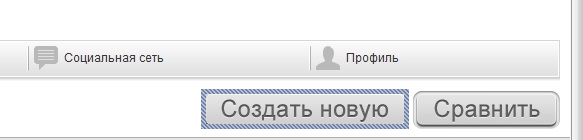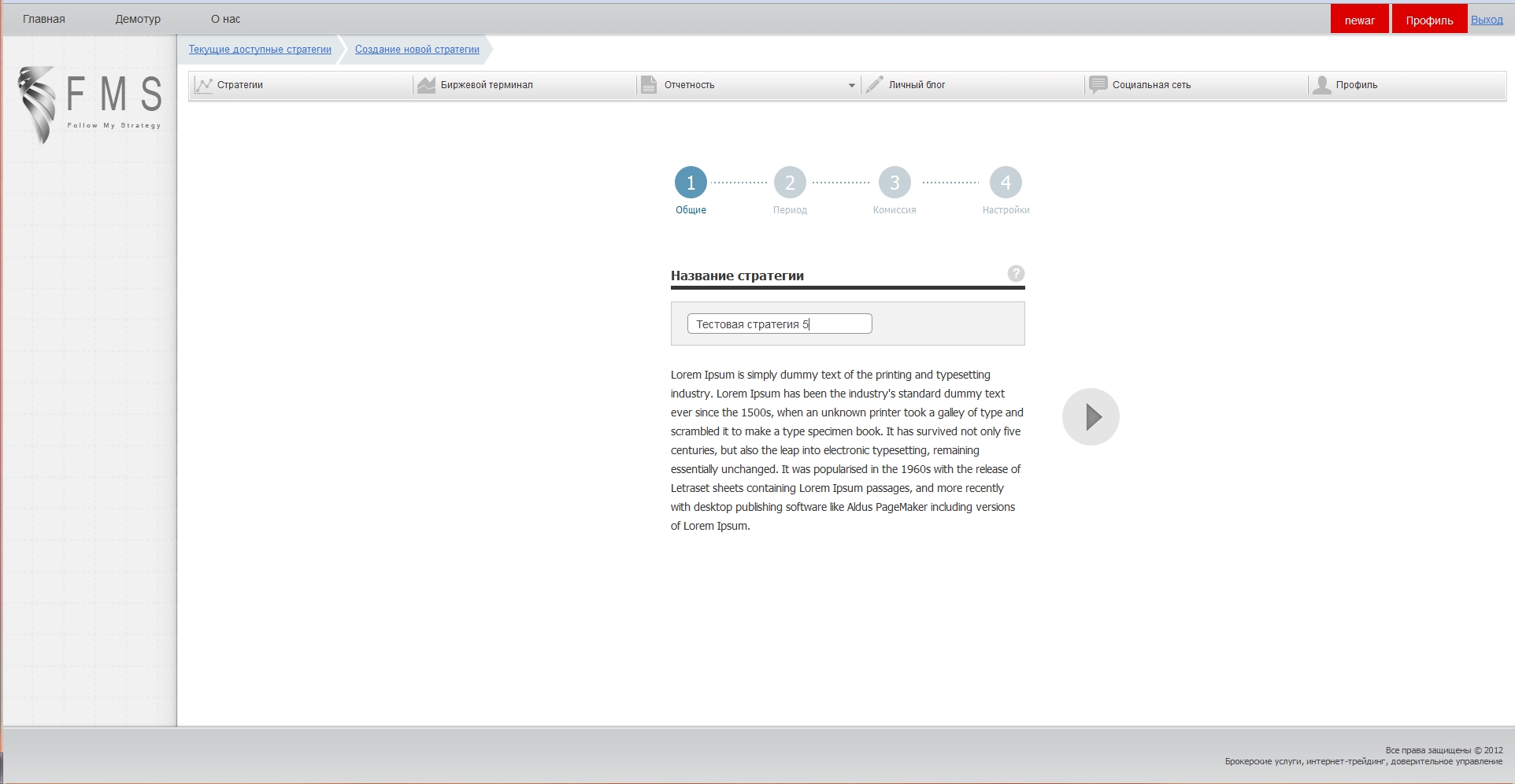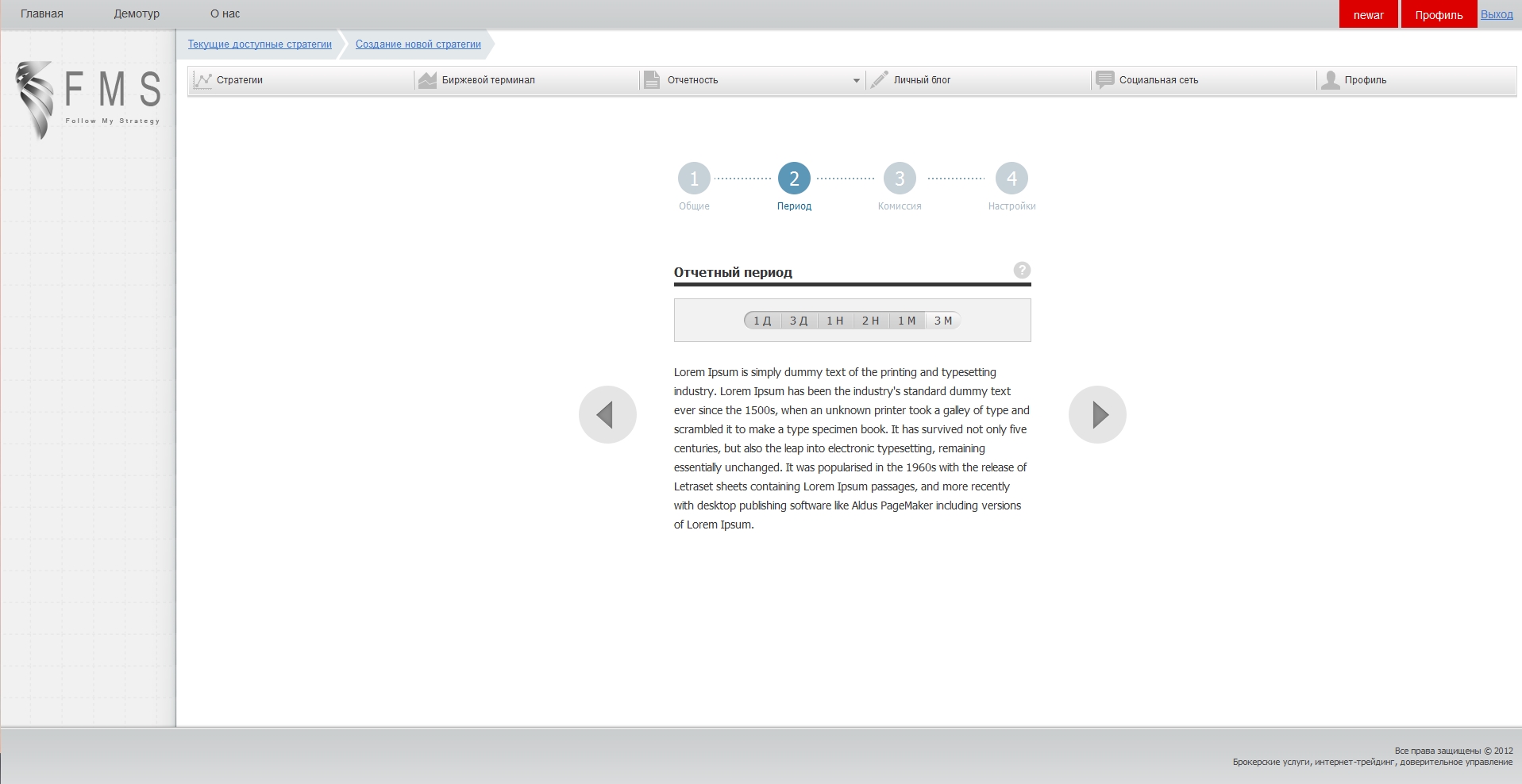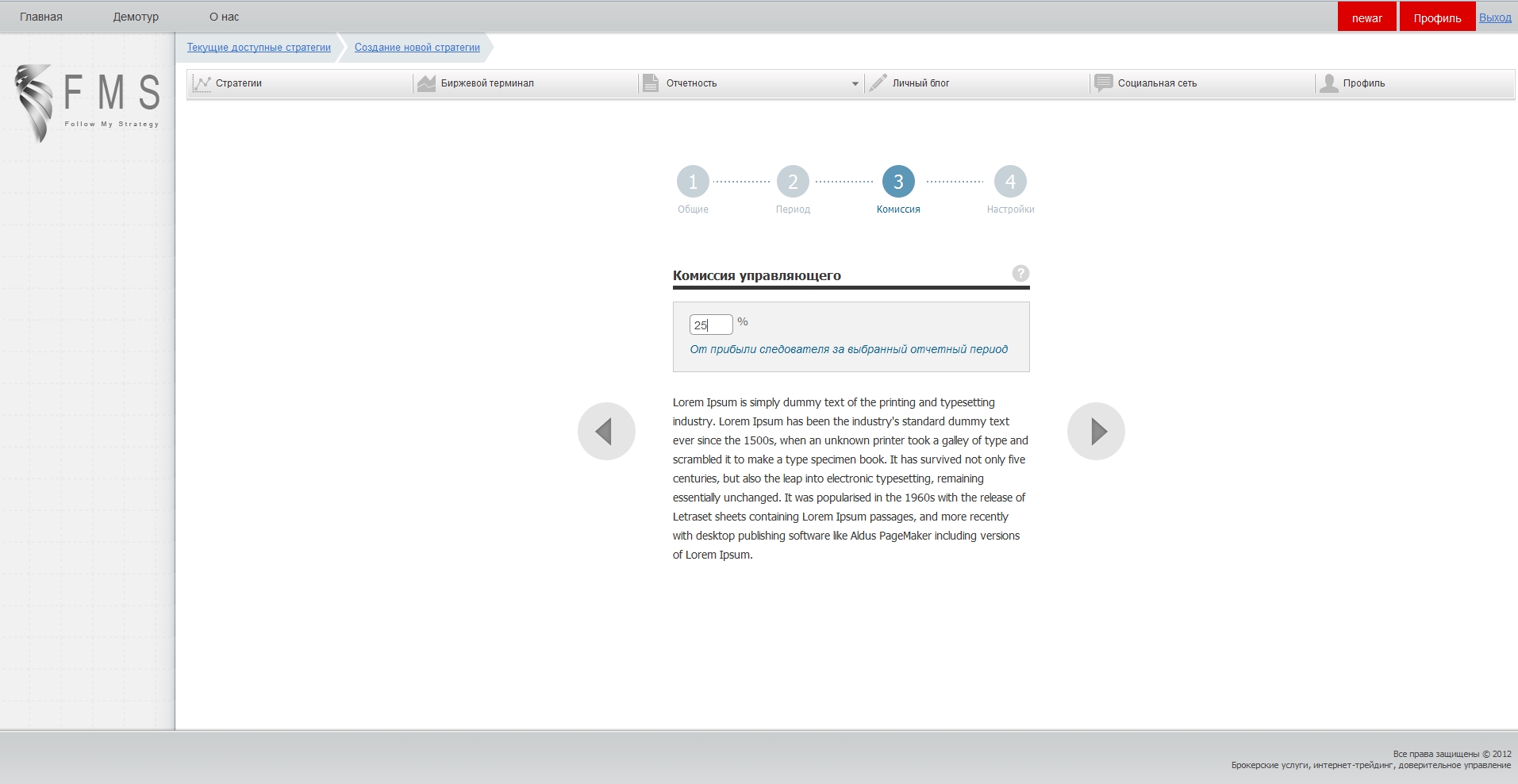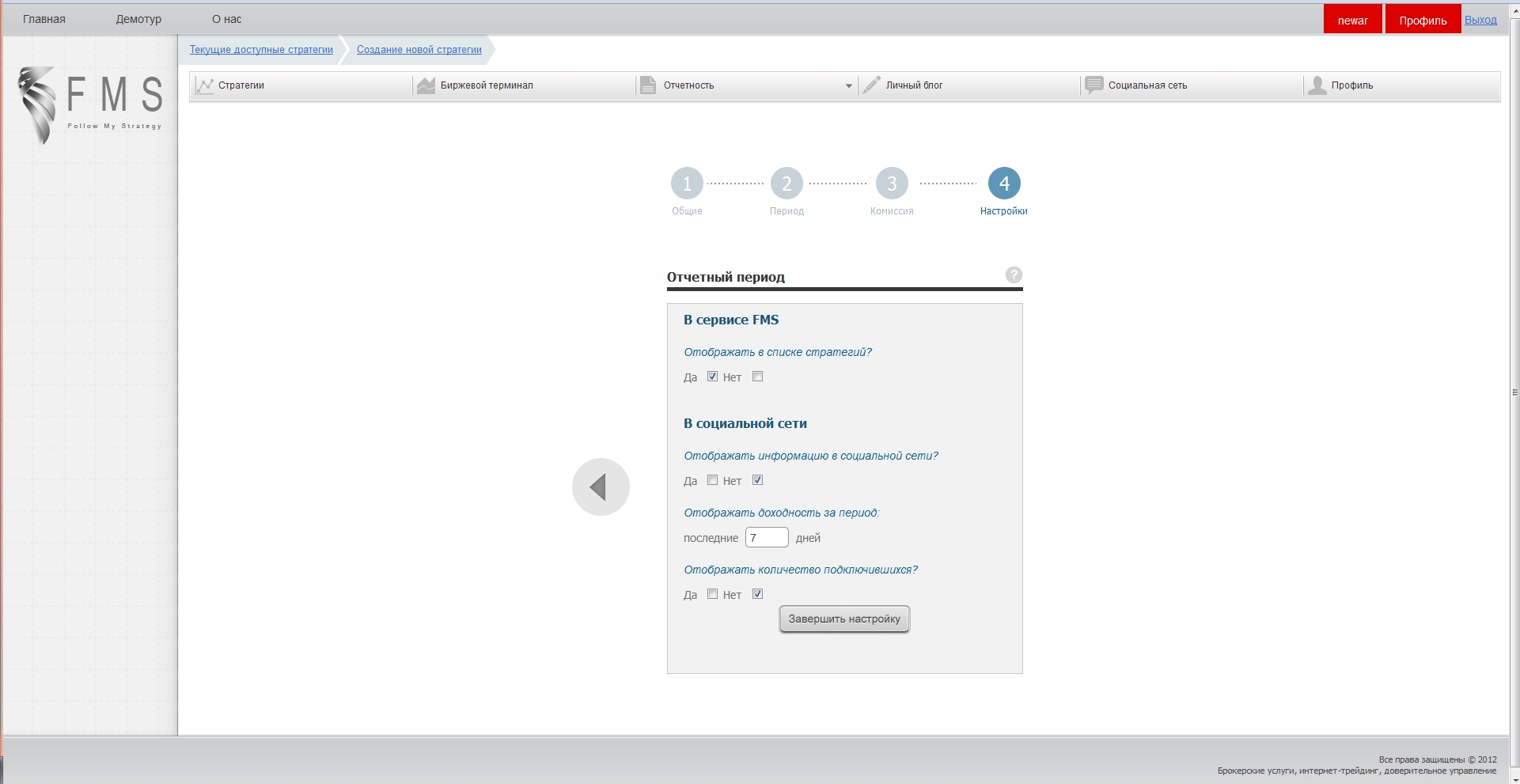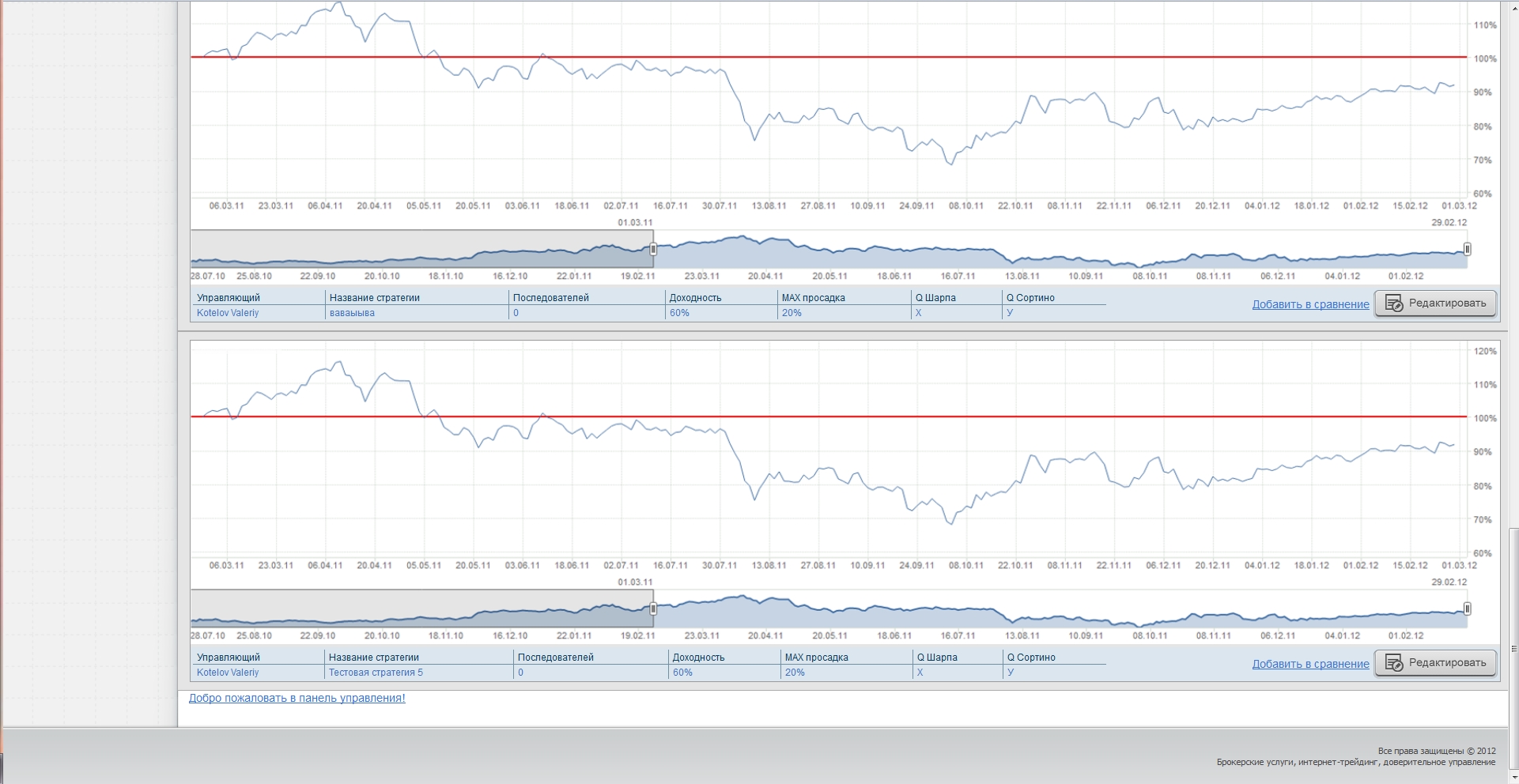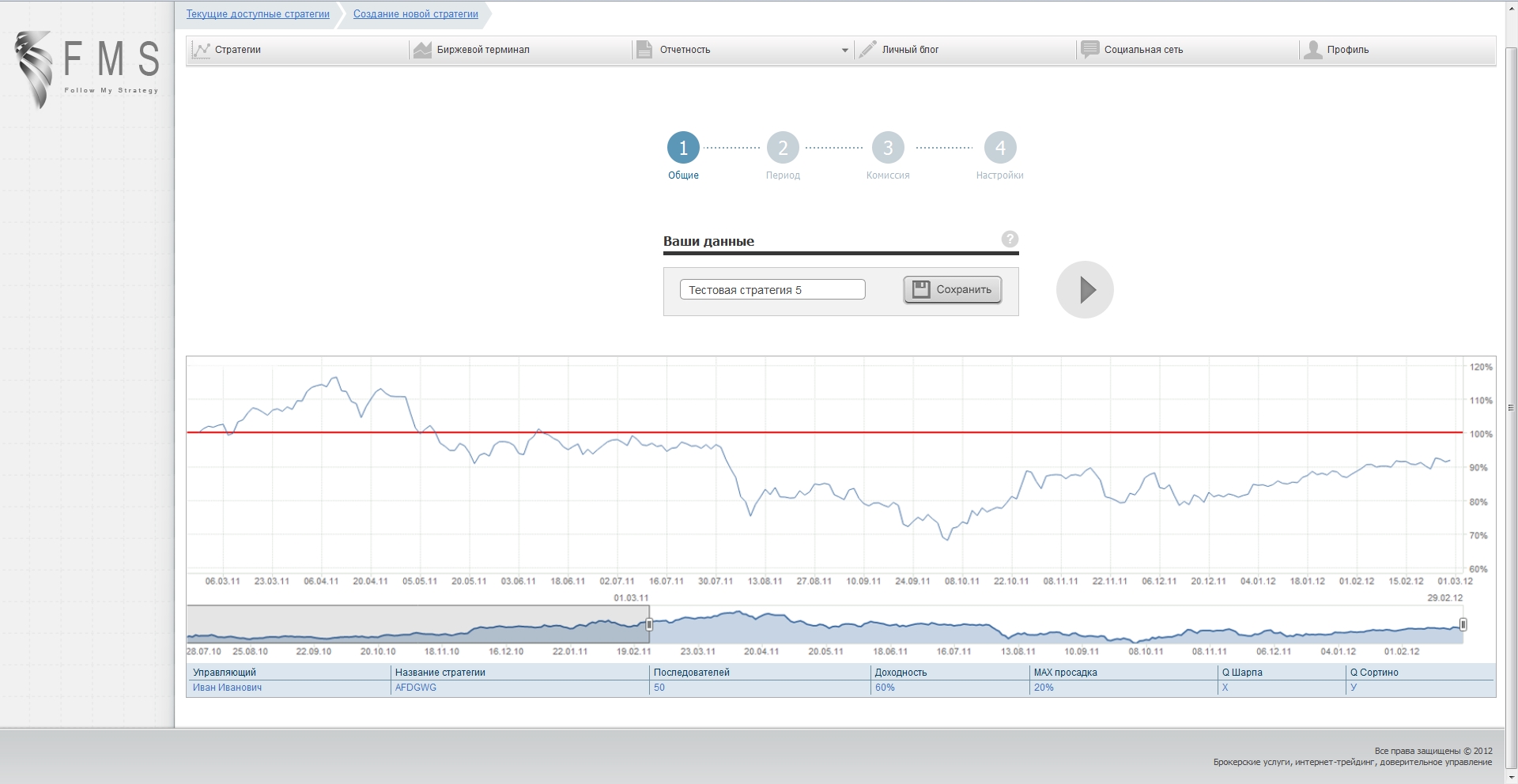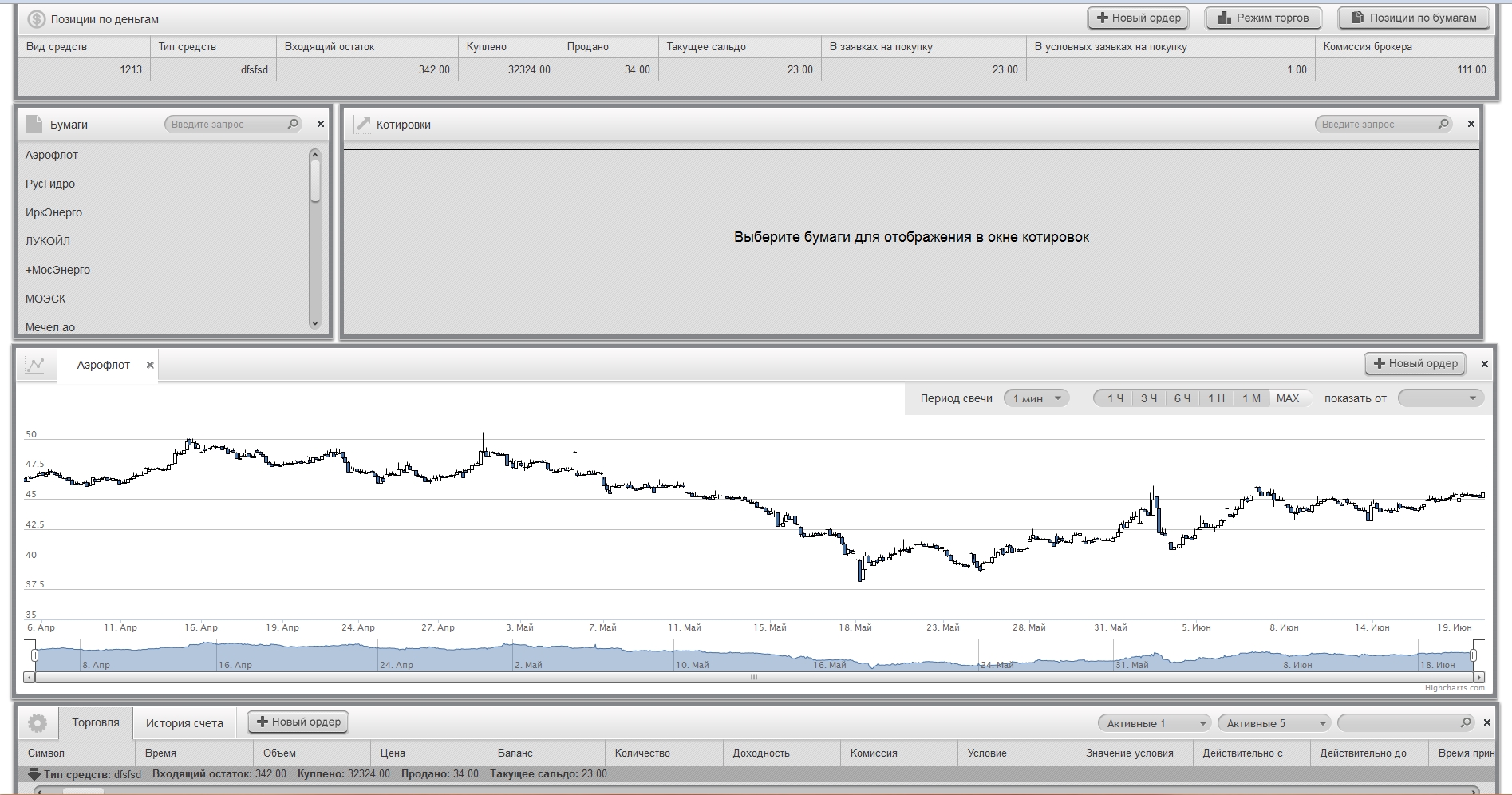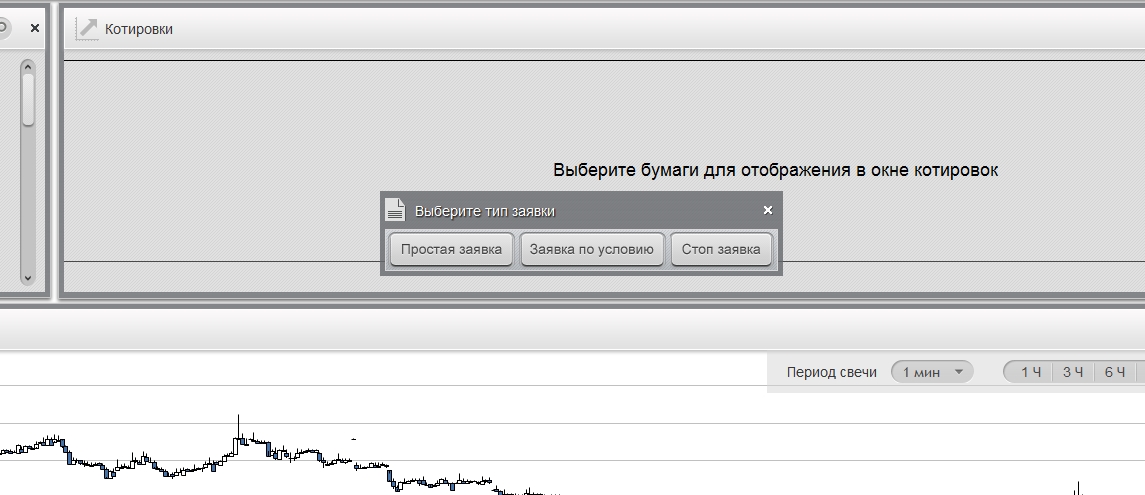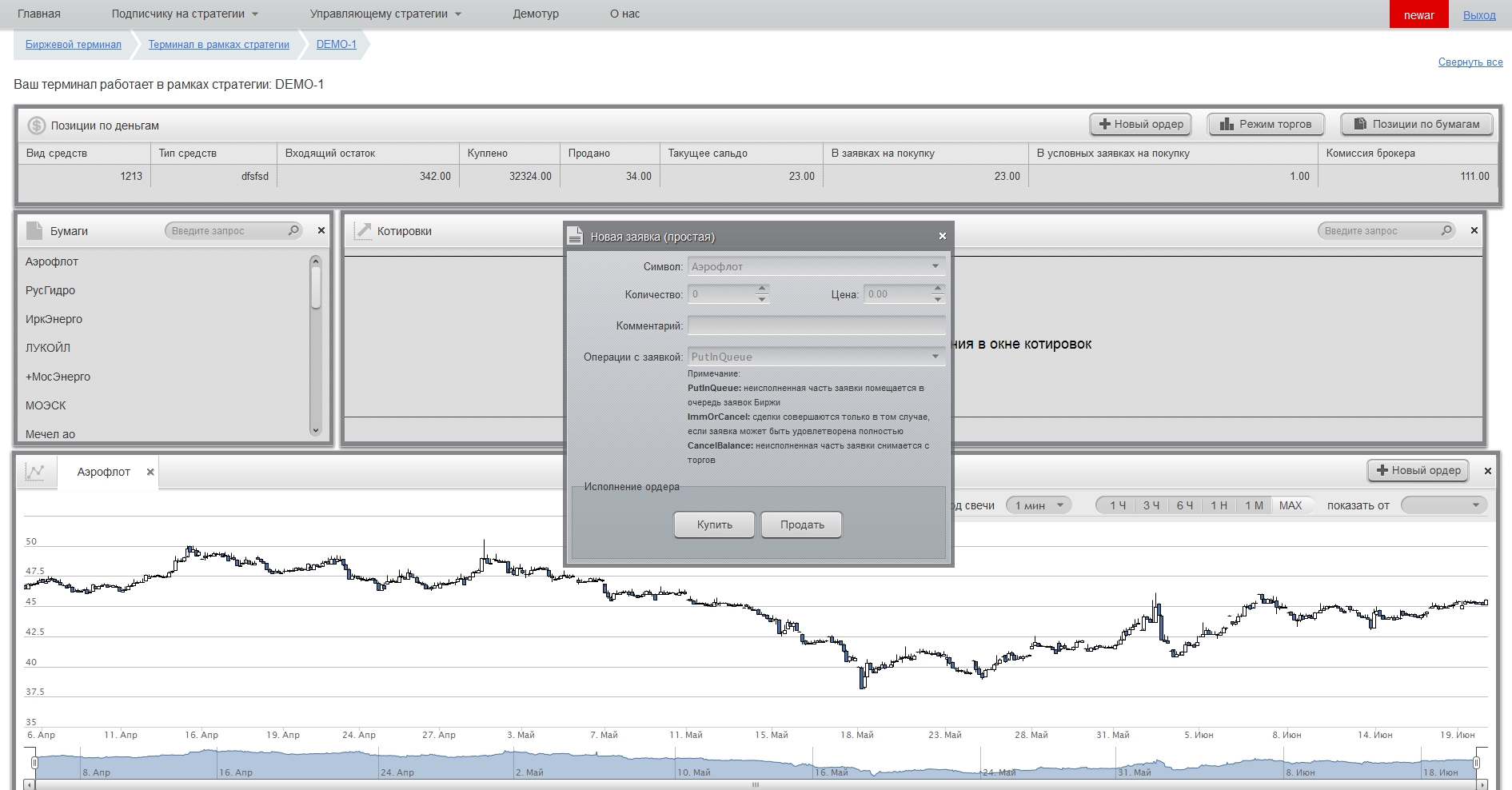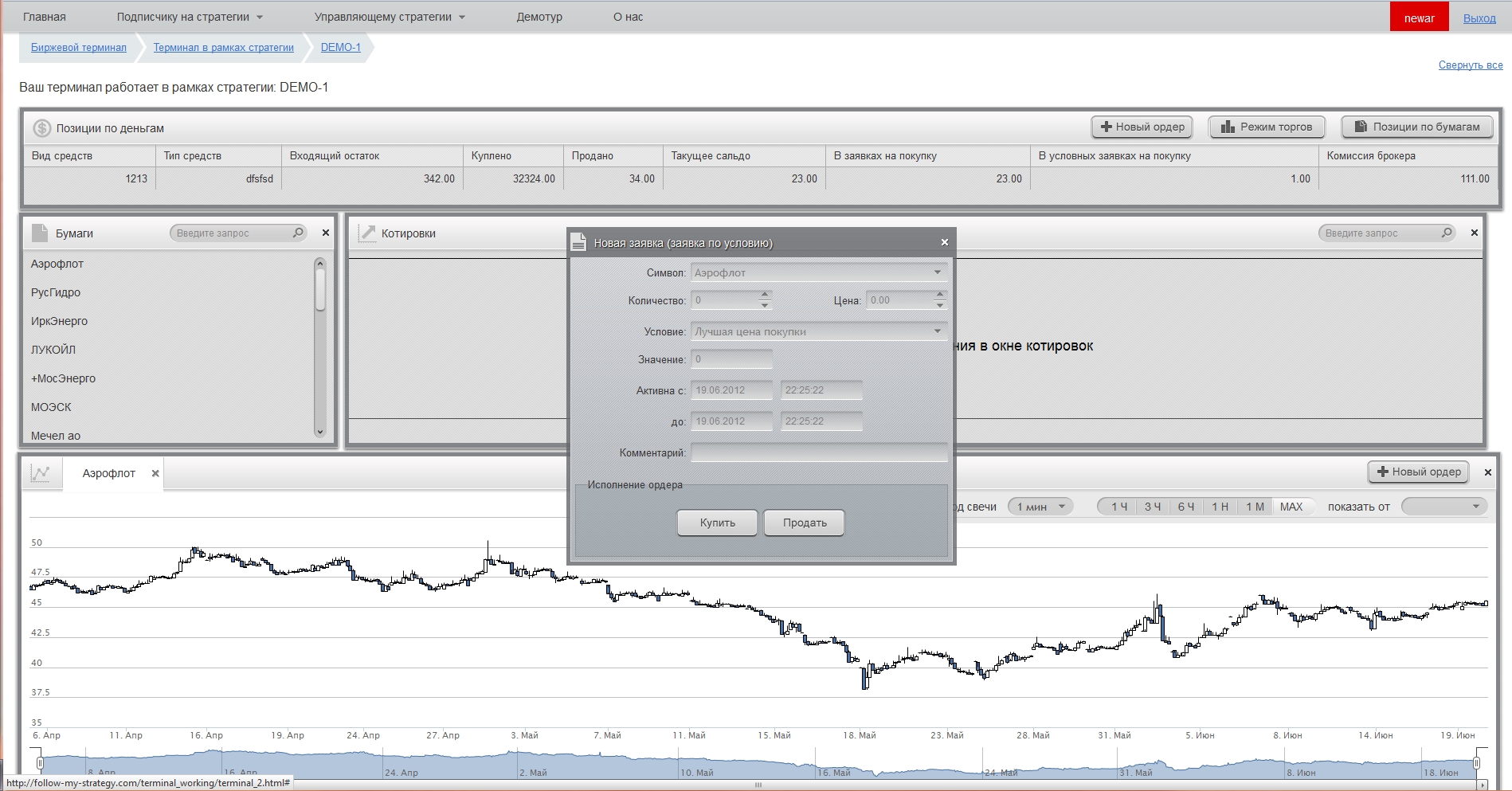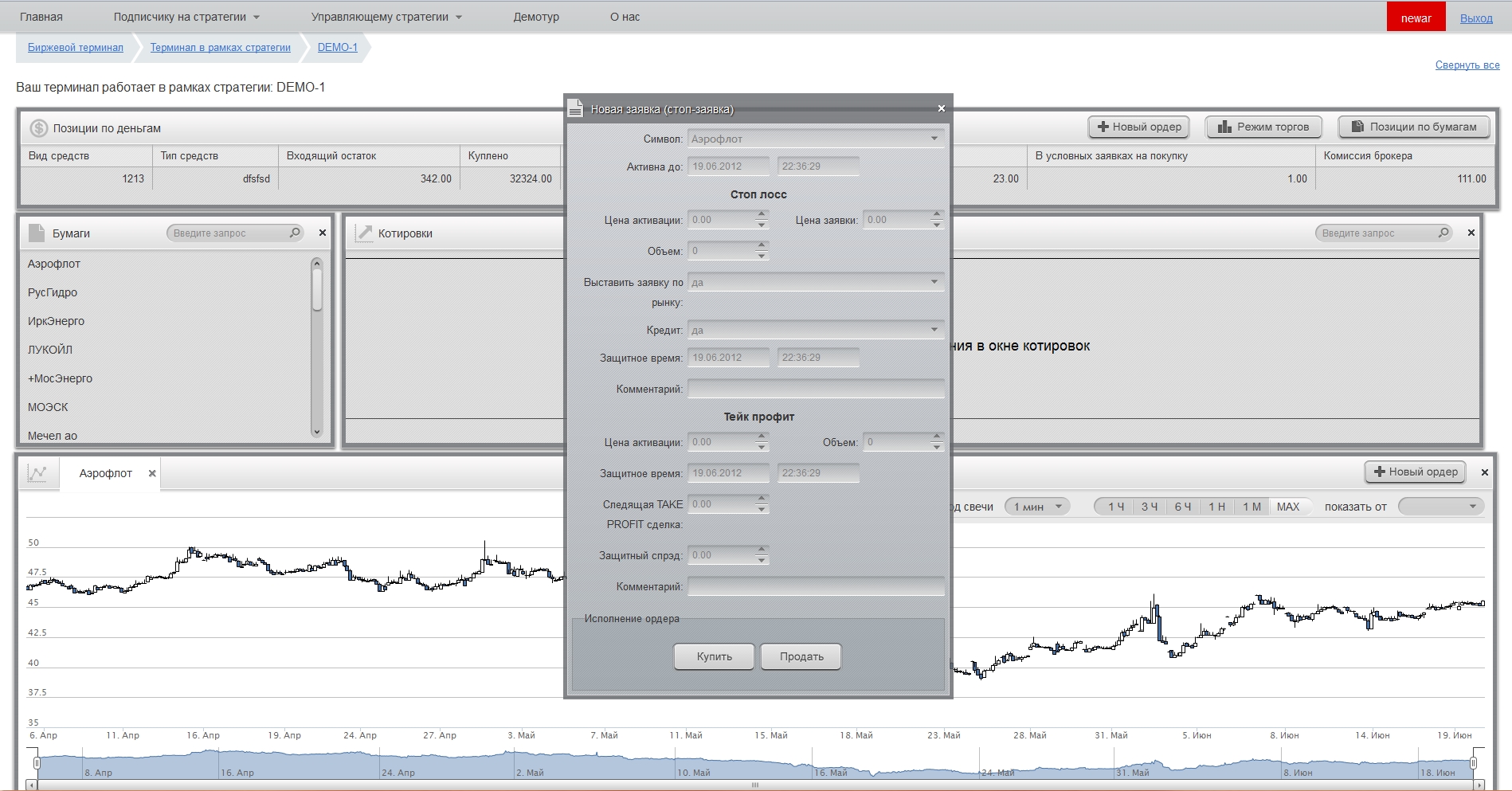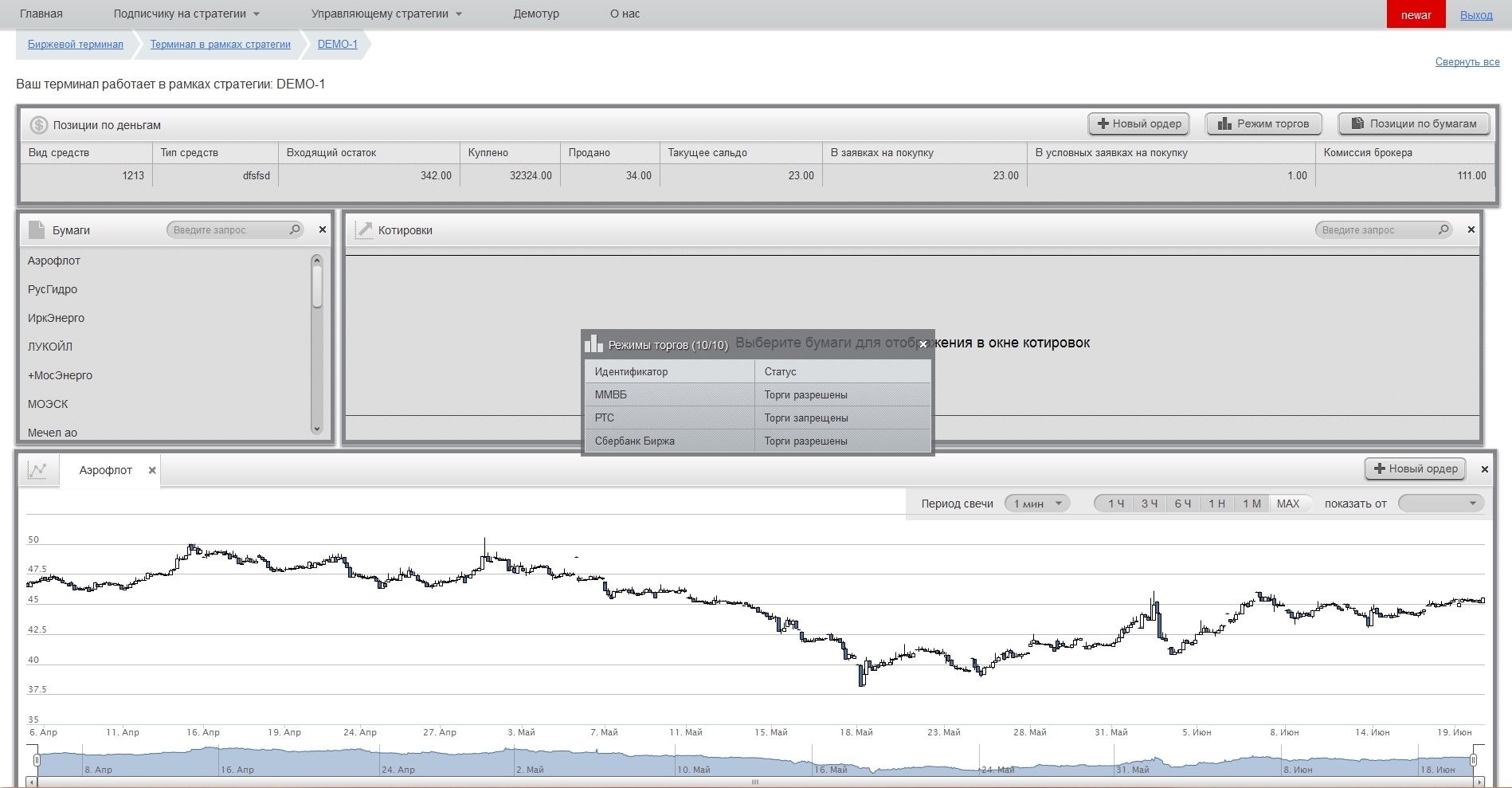Справка:Содержание
Valeriy (обсуждение | вклад) (→Редактирование стратегии) |
Valeriy (обсуждение | вклад) (→Биржевой терминал) |
||
| Строка 68: | Строка 68: | ||
При нажатии на вкладку «Биржевой терминал» Вы попадаете на страницу «Терминал в рамках стратегии». В данной вкладке Вы можете выбрать свою главную стратегию и войти в терминал и зайти в свою стратегию. | При нажатии на вкладку «Биржевой терминал» Вы попадаете на страницу «Терминал в рамках стратегии». В данной вкладке Вы можете выбрать свою главную стратегию и войти в терминал и зайти в свою стратегию. | ||
| − | [[Файл: | + | [[Файл:8.jpg]] |
1)'''Позиции по деньгам:''' | 1)'''Позиции по деньгам:''' | ||
| Строка 76: | Строка 76: | ||
Выбрав кнопку «Новый ордер» открывается окно «Выберите тип заявки» | Выбрав кнопку «Новый ордер» открывается окно «Выберите тип заявки» | ||
| − | [[Файл: | + | [[Файл:9.jpg]] |
В данном окне Вы можете выбрать вид необходимой Вам заявки: простая заявка, заявка по условию, стоп заявка | В данном окне Вы можете выбрать вид необходимой Вам заявки: простая заявка, заявка по условию, стоп заявка | ||
| Строка 82: | Строка 82: | ||
а) При нажатии на кнопку «Простая заявка» открывается окно «Новая заявка (простая)» с полями, которые необходимо заполнить: символ, количество, цена, комментарий, операция с заявкой. | а) При нажатии на кнопку «Простая заявка» открывается окно «Новая заявка (простая)» с полями, которые необходимо заполнить: символ, количество, цена, комментарий, операция с заявкой. | ||
| − | [[Файл: | + | [[Файл:10.jpg]] |
После заполнения данной заявки необходимо выбрать, что Вы хотите сделать: купить или продать, после чего нажать на соответствующую кнопку | После заполнения данной заявки необходимо выбрать, что Вы хотите сделать: купить или продать, после чего нажать на соответствующую кнопку | ||
| Строка 88: | Строка 88: | ||
б) При нажатии на кнопку «Заявка по условию» открывается окно «Новая заявка (заявка по условию)» с полями, которые необходимо заполнить: символ, количество, цена, условие, значение, срок активности, комментарий. | б) При нажатии на кнопку «Заявка по условию» открывается окно «Новая заявка (заявка по условию)» с полями, которые необходимо заполнить: символ, количество, цена, условие, значение, срок активности, комментарий. | ||
| − | [[Файл: | + | [[Файл:11.jpg]] |
После заполнения данной заявки необходимо выбрать, что Вы хотите сделать: купить или продать, после чего нажать на соответствующую кнопку | После заполнения данной заявки необходимо выбрать, что Вы хотите сделать: купить или продать, после чего нажать на соответствующую кнопку | ||
| Строка 100: | Строка 100: | ||
3)Тейк профит: цена активации, объём, защитное время, следящая TAKE PROFIT сделка, защитный спрэд, комментарий | 3)Тейк профит: цена активации, объём, защитное время, следящая TAKE PROFIT сделка, защитный спрэд, комментарий | ||
| − | [[Файл: | + | [[Файл:12.jpg]] |
После заполнения данной заявки необходимо выбрать, что Вы хотите сделать: купить или продать, после чего нажать на соответствующую кнопку | После заполнения данной заявки необходимо выбрать, что Вы хотите сделать: купить или продать, после чего нажать на соответствующую кнопку | ||
| Строка 106: | Строка 106: | ||
'''Вкладка «Режим торгов»''' показывает какие торги разрешены, а какие запрещены | '''Вкладка «Режим торгов»''' показывает какие торги разрешены, а какие запрещены | ||
| − | [[Файл: | + | [[Файл:13.jpg]] |
'''Вкладка «Позиции по бумагам»''' показывает …………. | '''Вкладка «Позиции по бумагам»''' показывает …………. | ||
Версия 19:16, 20 июня 2012
Создание новой стратегии
1)Для того, чтобы создать новую стратегию Вам необходимо нажать кнопку «Создать новую»
2)Вводим в поле название стратегии
После ввода названия стратегии нажимаем стрелку
3) Выбираем отчётный срок отчётного периода
После выбора срока нажимаем на стрелку
4)Вводим число, означающее, какую комиссию в процентах будет получать управляющий от прибыли следователя за выбранный отчётный период
После установки процента нажимаем на стрелку
5) Устанавливаем настройки отчётного периода a)В сервисе FMS
-Отображать в списке стратегий:
Если Вы хотите видеть результаты в списке стратегий, то Вам необходимо поставить галочку у слова «Да»
Если же Вам данная функция не нужно, то необходимо поставить галочку у слова «Нет» соответственно.
b)В социальной сети
-Отображать информацию в социальной сети:
Если Вы хотите видеть информацию на своей странице в социальной сети/, то -Вам следует поставить галочку у слова «Да»
Если же Вам данная функция не нужно, то необходимо поставить галочку у слова «Нет» соответственно.
-Отображать доходность за период:
Необходимо поставить в поле число, за период которого Вы хотите видеть результат дохода своей странице в социальной сети.
-Отображать количество подключившихся:
Если Вы хотите видеть количество подключившихся пользователей к Вашей стратегии на своей странице в социальной сети, то Вам необходимо поставить галочку у слова «Да»
Если же Вам данная функция не нужно, то необходимо поставить галочку у слова «Нет» соответственно.
После того, как все пункты были выбраны, нажмите на кнопку «Завершить настройку»
6) Далее необходимо проверить, все ли пункты были указаны правильно.
Если все данные были введены верно, необходимо нажать кнопку «Сохранить». Если же в данных нашлась ошибка, то необходимо нажать на кнопку «Редактировать» и ввести новые данные, повторив шаги с 1 по 5.
Редактирование стратегии
Для редактирования стратегии, Вам необходимо нажать на кнопку «Редактировать» в окне самой стратегии
После чего появятся последовательно поля, в которых Вы можете изменить данные стратегии.
Фильтры по дате: при выборе определённого промежутка дат, система показывает только те стратегии, информация для которой есть в указанный промежуток. При этом построение графиков доходности (на основании капитала) происходит за указанный пользователем период времени.
Биржевой терминал
При нажатии на вкладку «Биржевой терминал» Вы попадаете на страницу «Терминал в рамках стратегии». В данной вкладке Вы можете выбрать свою главную стратегию и войти в терминал и зайти в свою стратегию.
1)Позиции по деньгам:
2)Вкладка «Новый ордер»
Выбрав кнопку «Новый ордер» открывается окно «Выберите тип заявки»
В данном окне Вы можете выбрать вид необходимой Вам заявки: простая заявка, заявка по условию, стоп заявка
а) При нажатии на кнопку «Простая заявка» открывается окно «Новая заявка (простая)» с полями, которые необходимо заполнить: символ, количество, цена, комментарий, операция с заявкой.
После заполнения данной заявки необходимо выбрать, что Вы хотите сделать: купить или продать, после чего нажать на соответствующую кнопку
б) При нажатии на кнопку «Заявка по условию» открывается окно «Новая заявка (заявка по условию)» с полями, которые необходимо заполнить: символ, количество, цена, условие, значение, срок активности, комментарий.
После заполнения данной заявки необходимо выбрать, что Вы хотите сделать: купить или продать, после чего нажать на соответствующую кнопку
с) При нажатии на кнопку «Стоп заявка» открывается окно «Новая заявка (стоп заявка)» с полями, которые необходимо заполнить:
1)символ, срок активности
2) Стоп лосс: цена активации, цена заявки, объём, выставление заявки по рынку, кредит, защитное время, комментарий
3)Тейк профит: цена активации, объём, защитное время, следящая TAKE PROFIT сделка, защитный спрэд, комментарий
После заполнения данной заявки необходимо выбрать, что Вы хотите сделать: купить или продать, после чего нажать на соответствующую кнопку
Вкладка «Режим торгов» показывает какие торги разрешены, а какие запрещены
Вкладка «Позиции по бумагам» показывает ………….
Нажав на кнопку «Ввести заявку» открывается окно выбора заявки, после чего Вам необходимо повторить действия с а до с.